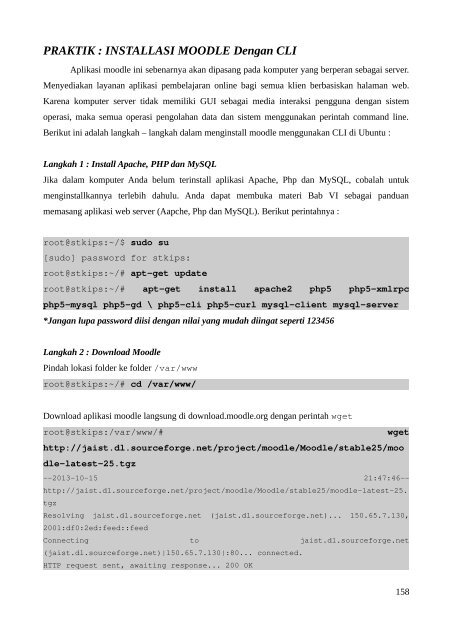- Page 2:
Tutorial Praktikum LabJaringan Komp
- Page 7 and 8:
pengalamatan IP dengan menggunakan
- Page 10 and 11:
PRAKTIK : Replikasi Database dan Im
- Page 12 and 13:
BAB IInstalasi Linux-Ubuntu ( Deskt
- Page 14 and 15:
Untuk praktikum kali ini, mahasiswa
- Page 16 and 17:
Server untuk diinstalkan pada virtu
- Page 18 and 19:
Langkah 3 : Atur alokasi memori RAM
- Page 20 and 21:
Langkah 6 : Menentukan tipe harddis
- Page 22 and 23:
Langkah 8 : Memilih iso Ubuntu-Desk
- Page 25:
Pilih “Erase disk and install Ubu
- Page 29 and 30:
PRAKTIK : Menginstall Ubuntu-Server
- Page 31 and 32:
Klik tombol “Start” untuk melan
- Page 33 and 34:
Pilih Negara Indonesia (Jika tidak
- Page 35 and 36:
Untuk layout keyboard pilihlah “N
- Page 37 and 38:
Masukan password: “123456” seba
- Page 39 and 40:
Jawablah “Yes” dengan menekan
- Page 41 and 42:
Pilih “Yes” lalu “Enter” un
- Page 43 and 44:
Pilihlan “Install security update
- Page 45 and 46:
Pilih “Continue”installasi.lalu
- Page 47 and 48:
PRAKTIK : Perintah Manajemen File d
- Page 49 and 50:
labirin_bg.pngmy_filesmy_folderTerl
- Page 51 and 52:
Perintah mv atau move digunakan unt
- Page 53 and 54:
## team. Also, please note that sof
- Page 55 and 56:
Perintah df digunakan untuk menampi
- Page 58 and 59:
oot 3 0.0 0.0 0 0 ? S 08:43 0:00 [k
- Page 60 and 61:
PRAKTIK : Perintah untuk Editing Fi
- Page 62 and 63:
0 Pindah kursor ke awal baris$ Pind
- Page 64 and 65:
Jika foo dipanggil maka akan melaku
- Page 66 and 67:
Membuat file bertipe shell script b
- Page 68 and 69:
h (hour)h (hour) adalah settingan j
- Page 70 and 71:
perintah untuk menambahkan pengguna
- Page 72 and 73:
oot@stkips:~# userdel tamuJika hend
- Page 74 and 75:
12. Gandakan folder “Latihan1”
- Page 76 and 77:
BAB IIIRepository dan InstallasiTuj
- Page 78 and 79:
deb http://id.archive.ubuntu.com/ub
- Page 80 and 81:
deb http://192.168.1.10/ubuntu13.
- Page 82 and 83:
Jawab “Y”, dan tunggu hingga pr
- Page 84 and 85:
PRAKTIK : Installasi Web Server den
- Page 86 and 87:
Langkah 2.Membuat file bernama “i
- Page 88 and 89:
#### Start script to automate build
- Page 90 and 91:
# be avaialbe on the server you poi
- Page 92 and 93:
total size is 249236 speedup is 215
- Page 94 and 95:
14.Kemudian keluar dari aplikasiGun
- Page 96 and 97:
Ubuntu-Desktop-13.04 memiliki GUI s
- Page 98 and 99:
10 packets transmitted, 10 received
- Page 100 and 101:
traceroute. Ternyata dengan menggun
- Page 102 and 103:
;; >>HEADER
- Page 104 and 105:
;; ADDITIONAL SECTION:a.eduserver
- Page 106 and 107:
stkip@192.168.1.10's password:Welco
- Page 108 and 109:
oot@stkips:~/# aptget install clu
- Page 110 and 111:
Untuk melihat hasilnya, silahkan la
- Page 112 and 113:
12. Ketikan perintah exit untuk kel
- Page 114 and 115:
PRKATIK : Konfigurasi Interface den
- Page 116 and 117:
width: 64 bitsclock: 33MHzcapabilit
- Page 118 and 119: oot@stkips:~# ping c 5 192.168.1.
- Page 120 and 121: link/loopback 00:00:00:00:00:00 brd
- Page 122 and 123: Perintah di atas jika dijalankan ak
- Page 124 and 125: default via 192.168.2.2 dev eth0169
- Page 126 and 127: Berikut sintaks perintah untuk meng
- Page 128 and 129: tersebut akan digunakan saat menent
- Page 130 and 131: ]Misalkan terdapat komputer A yang
- Page 132 and 133: Destination Gateway Genmask Flags M
- Page 134 and 135: oot@stkips:~# route add net 192.1
- Page 136 and 137: oot@stkips:~/# route nKernel IP r
- Page 138 and 139: 192.168.2.0 0.0.0.0 255.255.255.0 U
- Page 140 and 141: Mengembalikan rute host atau networ
- Page 142 and 143: PRAKTIK : Analisa Jalur IP Mengguna
- Page 144 and 145: 11. Setting alamat IP statik dengan
- Page 146 and 147: BAB VIWeb Server AplicationsTujuan
- Page 148 and 149: Setelah proses instalasi selesai ki
- Page 150 and 151: Jika kita berhasil login ke dalam a
- Page 152 and 153: | mahasiswa |+
- Page 154 and 155: PRAKTIK: Membuat Layanan Tranasfer
- Page 156 and 157: var/www/laguBerikutnya cobalah untu
- Page 158 and 159: mysql_close($db_handle);}else{print
- Page 160 and 161: HTTP request sent, awaiting respons
- Page 162 and 163: ubah scriptnya menjadi seperti di b
- Page 164 and 165: Langkah 3 :Jika berhasil login dan
- Page 166 and 167: LEMBAR SOAL PRAKTIKUM1. Silahkan An
- Page 170 and 171: Length: 31961238 (30M) [application
- Page 172 and 173: Restart MySQL dan Apachestkips@stki
- Page 174 and 175: Database passwordtabel prefiksunix
- Page 176 and 177: Setelah terisi dengan benar klik to
- Page 178 and 179: Silahkan isi data - data umum yang
- Page 180 and 181: yang telah dibuat. Langkahnya ialah
- Page 182 and 183: pendapat terhadap topik yang disaji
- Page 184 and 185: data umum : waktu kuis : nil
- Page 186 and 187: Pilihlah tipe - tipe pertanyaan yan
- Page 188 and 189: Setelah selesai menuliskan soal, te
- Page 190 and 191: LEMBAR SOAL PRAKTIKUM1. Silahkan An
- Page 192 and 193: BAB VIIIInstallasi MediaWikiImport
- Page 194 and 195: PRAKTIK : INSTALLASI MEDIAWIKIBerik
- Page 196 and 197: Oracle is a registered trademark of
- Page 198 and 199: Kemudian setting databasenya MySQL-
- Page 200 and 201: Langkah 6 : Konfigurasi LocalSettin
- Page 202 and 203: PRAKTIK : Replikasi Database dan Im
- Page 204 and 205: chown Rf wwwdata.wwwdata /var
- Page 206 and 207: Untuk mengetahui apakah gambarnya t
- Page 208 and 209: 12. Setting privileges untuk user
- Page 210 and 211: mysql u mediawiki pmediawiki me
- Page 212 and 213: PRAKTIK : Konfigurasi Jaringan PC R
- Page 214 and 215: edit file iscdhcpserverroot@stk
- Page 216 and 217: auto lo eth0iface eth0 inet dhcpifa
- Page 218 and 219:
langkah 10 : Lakukan tes koneksi da
- Page 220 and 221:
jejak rute yang diambil oleh klien
- Page 222 and 223:
10. gandakan file isc-dhcp-server d
- Page 224 and 225:
PRAKTIK : INSTALLASI WEBMINSebelum
- Page 226 and 227:
*****Operating system name: Ubuntu
- Page 228 and 229:
PRAKTIK : INSTALLASI DAN KONFIGURAS
- Page 230 and 231:
iface eth0 inet staticaddress 192.1
- Page 232 and 233:
membuat folder zonesroot@stkips:/#
- Page 234 and 235:
stkips.labkom.lab.Merupakan host na
- Page 236 and 237:
PRAKTIK : Cek Networking & Domain N
- Page 238 and 239:
;; WHEN: Thu Aug 22 11:40:53 2013;;
- Page 240 and 241:
64 bytes from stkips.labkom.lab (19
- Page 242 and 243:
DNS Servers : 192.168.1.2 (Domain-n
- Page 244 and 245:
(192.168.1.5): icmp_req=2 ttl=64 ti
- Page 246 and 247:
LEMBAR SOAL PRAKTIKUMI. Installasi
- Page 248 and 249:
pada apa yang sedang guru terangkan
- Page 250 and 251:
Pada komputer klienroot@stkips:/# l
- Page 252 and 253:
Pada komputer masterroot@stkips:/#
- Page 254 and 255:
* Documentation: https://help.ubunt
- Page 256 and 257:
virtual. Oleh karenanya kita harus
- Page 258 and 259:
Silahkan tambahkan lagi komputer kl
- Page 260 and 261:
Locked displayBerkakas Locked displ
- Page 262 and 263:
DAFTAR PUSTAKAForouzan, Behrouz A.,